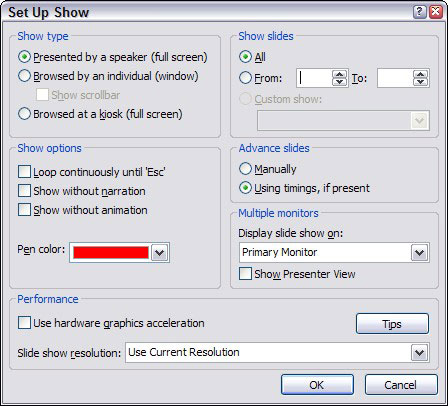Standardindstillingerne for at vise en PowerPoint-præsentation er normalt tilstrækkelige. Men PowerPoint giver dig muligheder, der lader dig opsætte tilpassede PowerPoint-shows, fremføre dias manuelt og mere. Med den præsentation, du vil konfigurere, åben, skal du klikke på Konfigurer diasshow i gruppen Konfigurer. Dette fremkalder dialogboksen Set Up Show:
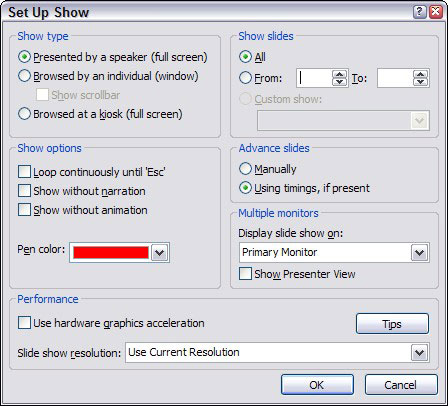
Med indstillingerne i dialogboksen Set Up Show kan du gøre følgende:
-
Konfigurer præsentationen: Konfigurer præsentationens diasshowtype: Præsenteret af en højttaler (fuld skærm), Gennemset af en person (vindue) eller gennemset i en kiosk (fuld skærm).
-
Loop gennem dias: Marker afkrydsningsfeltet Loop Continuously until 'Esc' for at køre showet, indtil du trykker på Esc.
-
Forenkle præsentationen: Fjern markeringen af Vis uden fortælling og Vis uden animation for at springe fortællinger eller animationer over.
-
Vælg penfarve: Vælg den farve, der skal bruges til pennen.
-
Vælg dias: I området Vis dias skal du vælge Alle for at inkludere alle dias eller vælge Fra og angive start- og slutdiasnumre for kun at vise udvalgte dias.
-
Konfigurer brugerdefinerede shows: Vælg Custom Show, hvis du har nogen brugerdefinerede shows i din præsentation.
-
Vælg at ændre dias manuelt: Vælg manuelt for at gå videre fra dias til dias ved at trykke på Enter eller klikke. For at indstille showet til at fortsætte automatisk, vælg Brug af timings, hvis det er til stede.
-
Vælg en skærm: Vælg hvilken skærm, der skal bruges, fra rullelisten i området Flere skærme.
-
Indstil ydeevneindstillinger: Aktiver eller deaktiver grafikaccelerationsfunktioner. Marker indstillingen Brug hardwaregrafikacceleration, medmindre din præsentation ikke fungerer korrekt.